更多下载地址
雨林木风gdisk工具分区教程?
- 软件介绍
- 软件截图
- 相关软件
- 相关阅读
- 下载地址
雨林木风gdisk工具分区教程?
快速分区用于磁盘重新分区,适用于新买的硬盘或者已用久的磁盘,那如何快速分区呢?我们可以借用gdisk快速分区工具进行分区,下面就给大家分享磁盘快速分区的流程。
准备工作:
①制作一个最新版雨林木风u盘启动盘;
②根据“将u盘启动盘设置为开机首选办法”,让电脑从雨林木风u盘 启动。
步骤:
1、在主菜单界面用键盘方向键“↓”将光标移至“【02】运行雨林木风win8pE防蓝屏版(新电脑)”,回车确定,如 图所示:
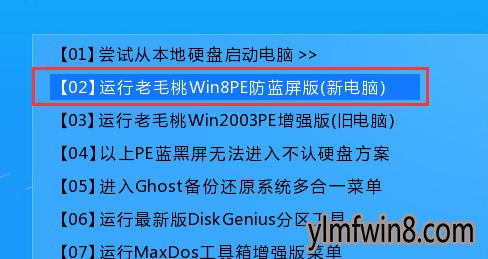
2、鼠标双击打开“GdisK快速分区”,然后在窗口中,点击“重置”,如图所示:

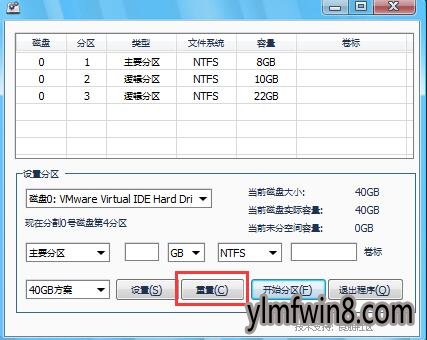
3、然后根据自己的需要,对“主要分区、卷标、方案”进行设置,点击“开始分区”,如图所示:
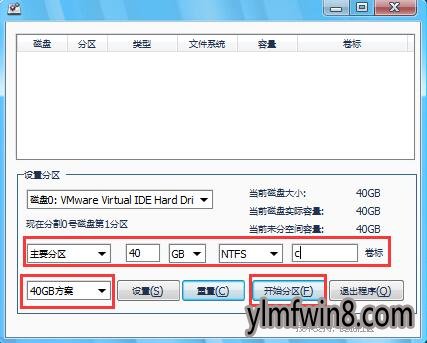
4、在提示框中,点击“确定”待分区完成到100%,点击关闭即可。如图所示:
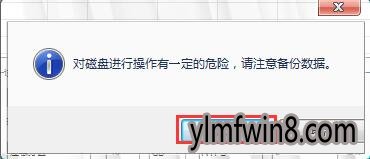
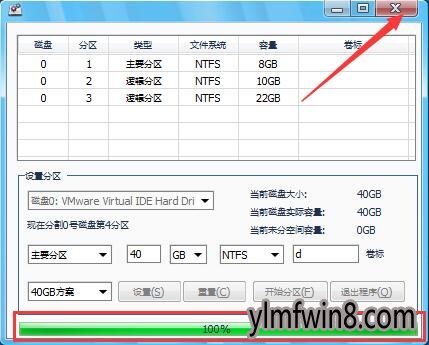
5、随后就可以看到分区已完成,如图所示:
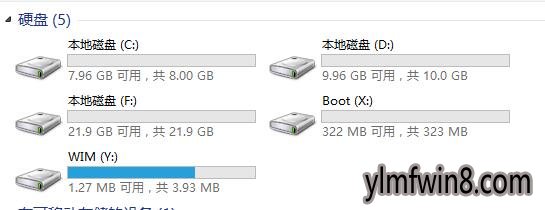
以上就是gdisk快速分区的流程,如果你也想要重新分区,那么可以参考上面的办法试试,希望今天的分享对大家有所帮助。
相关软件
- 热门手游
- 最新手游
- 本类周排行
- 本类总排行
- 1win8系统windows installer服务拒绝访问如何办
- 2电脑截图快捷键(电脑截屏快捷键大全)XP/win8/win8/win10系统
- 3win8系统休眠后恢复后网络连接不上如何办
- 4win8系统怎么屏蔽浮动的小广告和跳出窗口
- 5win8系统任务栏不显示预览窗口如何办
- 6win8系统在玩游戏的时候怎么快速回到桌面
- 7win8系统菜单关机按钮消失的找回办法
- 8wmiprvse.exe是什么进程?wmiprvse.exe cpu占用高如何禁止
- 9win8系统scardsvr.exe是什么进程?我真的懂scardsvr.exe禁用办法
- 10hkcmd.exe是什么进程?win8下如何禁止hkcmd.exe进程?






